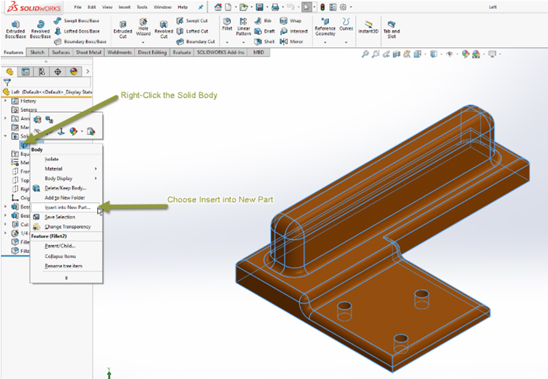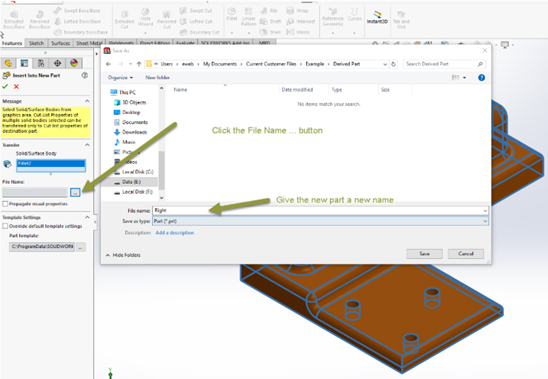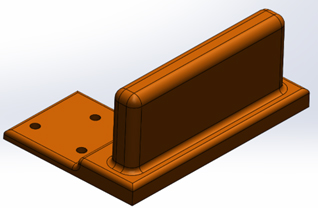Setiap pengguna SOLIDWORKS memiliki pemahaman dasar tentang cara kerja referensi file. Kami biasanya membuat part kemudian membuat gambar yang menunjukkan pandangan part ini. Saat membuat tampilan pada gambar, apa yang sebenarnya terjadi adalah tampilan gambar melihat file bagian yang sebenarnya dan menampilkannya dengan cara yang didasarkan pada pengaturan tampilan kami. Kami mengatakan bahwa gambar referensi file part. Kekuatan referensi muncul ketika kita perlu membuat perubahan desain dan memperbarui file part, dengan menambahkan fitur baru, mengubah dimensi, atau bahkan mengubah properti seperti deskripsi. Kami mengubahnya dalam satu file dan setiap file yang mereferensikan part itu akan secara otomatis diubah. Referensi yang sama terjadi ketika kita memasukkan part (atau sub-Assy) ke dalam rakitan. File assembly merujuk pada part tersebut. Kemudian, jika kita melakukan perubahan pada part pembaruan perakitan. Kedua jenis referensi ini digunakan setiap hari oleh pengguna SOLIDWORKS pada umumnya.
Sekarang, bukankah lebih bagus jika kita bisa menggunakan fungsionalitas yang sama antara 2 file part ? Tentu saja, dan ya, SOLIDWORKS dapat melakukannya. Kami menyebut jenis ini part ke part yang merujuk “Derived part.” part yang diperoleh digunakan untuk membuat file part yang akan diperbarui ketika file part asli diperbarui. Ada beberapa contoh bagus untuk menggunakan part yang Diperoleh tetapi salah satu kegunaan yang paling umum adalah membuat “versi yang berlawanan.”
Versi Tangan Berlawanan
Pertama kita dapat membuat satu bagian untuk mengatakan sisi kiri.
Selanjutnya, kita klik kanan solid body di bawah folder solid body dan pilih Sisipkan ke Insert Into New Part.
Pilih opsi Anda. Kemudian beri nama Part itu.
Kami kemudian dibiarkan dengan part baru dengan fitur tunggal. Fitur ini tidak dapat diedit. The -> setelah nama fitur memberi tahu kita bahwa ada referensi eksternal ke file lain.
Namun, hanya karena kami tidak dapat mengedit fitur ini tidak berarti kami tidak dapat menambahkan fitur ke dalamnya. Sekarang, saya dapat menggunakan fitur mirror dan memilih tubuh untuk mencerminkan dan menghapus centang opsi menggabungkan tubuh untuk mendapatkan bagian “opposite hand”. Akhirnya kami menghapus body asli untuk meninggalkan kami dengan satu body atau versi kanan.
Sekarang, jika kita melakukan perubahan ke sisi kiri.
Kami melihat perubahan di bagian kanan.